Schauen Sie sich die Themenartikel Passwort oder Muster auf einem Android-Handy vergessen? Hier ist die Lösung in der Kategorie an: Ar.taphoamini.com/wiki bereitgestellt von der Website Ar.taphoamini.com.
Weitere Informationen zu diesem Thema Passwort oder Muster auf einem Android-Handy vergessen? Hier ist die Lösung finden Sie in den folgenden Artikeln: Wenn Sie einen Beitrag haben, kommentieren Sie ihn unter dem Artikel oder sehen Sie sich andere Artikel zum Thema Passwort oder Muster auf einem Android-Handy vergessen? Hier ist die Lösung im Abschnitt „Verwandte Artikel an.
Die Pause beim Senden von Telefonoptimierungen und Hacks ist vorbei. Deshalb habe ich mich entschieden, diese einfache Lösung für Probleme mit Passwörtern und Mustern von Android-Geräten bereitzustellen.
Seltsamerweise scheinen Tecno-, Infinix-, Itel- und Gionee-Android-Handys eine höhere Anzahl von Benutzern zu haben als die meisten beliebten Android-Handy-Marken. Das beweist, wie viele Leute jeden Tag nach einem oder zwei Tipps aus meiner Box fragen, alle von ihnen verwenden Android-Geräte, die von MTK unterstützt werden.
Foto: Google Bilder
Heute möchte ich Ihnen persönlich eine Anleitung geben, wie Sie vergessene Passwörter, verlorene E-Mail-Daten und/oder Modellprobleme auf allen Android-Handymarken, Techno, Gionee, Samsung, Sony, Itel, Infinix, LG oder jeder anderen Marke loswerden können. .
Bonus-Tipp : Laden Sie etwas Besonderes herunter Dokumentenverwaltung das wird dir helfen Archivierung alle Apps und Spiele auf externe SD-Karte oder Cloud-Server, um Datenverlust bei zukünftigen Passwortproblemen zu vermeiden.
Die Synchronisierung Ihrer Android-Telefondaten mit dem Google- oder Dropbox-Server ist immer vorteilhaft und problemlos, wenn Sie Ihr Android-Telefon, -Tablet, -Phablet und andere Android-Geräte formatieren müssen.
Inhalt
Setzen Sie Ihr vergessenes Passwort oder Muster mit Ihrem Gmail- oder Google-Konto zurück
Diese Methode funktioniert Alle Android-HandysMarke u es werden keine Daten benötigt oder mit einer Internetverbindung am Arbeitsplatz.
Obwohl nur wenige Android-Benutzer es vorziehen, ihr Telefon mit einem Passwort zu sperren, verwenden die meisten von uns ein Sicherheitsmodell, das schwer zu umgehen ist, wenn wir es vergessen. Hier sehen Sie Ihr Gmail- oder Google-Konto.
Nachdem ich Sie mit dieser schrecklichen Nachricht begrüßt habe Du hast das Entsperrmuster 5 Mal falsch gezeichnet Besessenheit zu viele Versuche mit dem falschen Modell oder im schlimmsten Fall bekommst du keine Einladung, weißt aber, dass du dein Model vergessen hast, und sogar in seltenen Fällen wurde ein Zugang zum Modelschutz von deiner Jugend ohne deine Erlaubnis geschaffen.
So beheben Sie es schnell!
- berühren Ein vergessenes Muster So greifen Sie auf Ihre Google-Kontooptionen zu.
- Geben Sie Ihre Gmail- oder Google-Kontoinformationen in die angezeigten Felder ein und klicken Sie dann auf die Schaltfläche Gib deinen Namen ein um das Telefon oder den Tab zu entsperren.
- Richten Sie ein neues Sicherheitsschloss oder Muster ein, das Sie sich leicht merken können.
Muss man lesen: Vollbild-3D-Spiele, die auf Tecno-Android-Telefonen intestine laufen
Stellen Sie vergessene Passwörter oder Muster auf Tecno- und Gionee-Android-Telefonen wieder her
Die Option zur Wiederherstellung des Google-Kontos funktioniert auf allen Android-Telefonen und -Geräten, unabhängig von der Marke, sie ist gleich Hard-Reset-Optionseparat können nur tecno, gionee, infinix und andere chinesische Android-Telefone verwendet werden Tastaturkürzel um auf das Wiederherstellungsmenü zuzugreifen. So gehen Sie vor, wenn Sie auf dem Einladungsbildschirm aufgefordert werden, Ihr Modell und Ihr Google-Konto als Tecno-Android-Benutzer zu vergessen
==> Schalten Sie Ihr Telefon aus
==> Drücken und halten Sie die Lauter + Ein / Aus-Taste für quick 5 Sekunden (beide gedrückt), bis Sie in den Wiederherstellungsmodus booten (Wiederherstellungsmenü)
Bonus-Tipp: Sie können die Ein/Aus-Taste auch loslassen, indem Sie die Lauter-Taste gedrückt halten, bis das Reset-Menü angezeigt wird.
==> Wählen Sie „Daten löschen“ mit den Tasten „Lauter“ und „Leiser“.
==> Wählen Sie Ja, indem Sie auf die Schaltfläche Menü klicken
==> drücken Jetzt neustarten Um Ihr Android-Gerät auf die Werkseinstellungen zurückzusetzen
Bonus-Tipp : Befolgen Sie die Schritte am Anfang dieses Tutorials, um Ihre Spiele, Apps, Einstellungen und mehr zu sichern, damit Sie sie einfach wiederherstellen können, indem Sie sich einfach bei einem Google-Konto im Hardformat anmelden oder auf die Werkseinstellungen zurücksetzen. oder melden Sie sich für ein Gmail-Konto an.
additionally move auf: tecno n7, Gionee Infinity und Infinix X450 Website-Review für Android-Handys
Stellen Sie vergessene Passwörter oder Muster auf Samsung- und anderen Android-Telefonen wieder her
Alle Android-Handymarken wie Huawei und zte funktionieren perfekt, wenn Sie die beiden obigen Tipps befolgen, jedoch mit einigen geringfügigen Unterschieden. Tastaturkürzel Um auf das Wiederherstellungsmenü zuzugreifen, versuchen Sie dies, um diesen hässlichen Bildschirm loszuwerden. lol
Folgen Sie nun meinem Tutorial unten;
==> Schalten Sie Ihr Telefon aus
==> Drücken und halten Sie die Lauter-Taste + die Home-Taste (oder die mittlere Taste).
==> Halten Sie die oberen beiden Tasten gedrückt und drücken Sie dann die Ein-/Aus-Taste, bis das Telefon vibriert
==> Drücken Sie diese Tasten so lange, bis das Android-Logo erscheint -> Lassen Sie nun die Tasten los
==> Wählen Sie Daten löschen oder Zurücksetzen auf Werkseinstellungen mit der Leiser-Taste
==> Drücken Sie den Netzschalter, um die Auswahl zu akzeptieren, und klicken Sie auf Ja, um den Vorgang abzuschließen
==> Drücken Sie nach dem Formatierungsvorgang erneut die Ein/Aus-Taste, um das Telefon neu zu starten
Mehr Informationen : https://www.faqdesk.net/forum/mobile-phone-unlocking-inlcuding-blackberry-jail-breaking-rooting-etc/techno-t3/msg3322/
Weitere Tipps zum Wiederherstellen vergessener Passwörter oder Muster auf anderen Android-Telefonen:
Wenn die obigen Tipps nicht auf Sie zutreffen, verwendet Ihre Marke möglicherweise andere Hotkeys, um das Wiederherstellungs- oder Zurücksetzungsmenü anzuzeigen.
Wenn Sie hier sind, probieren Sie die folgenden Kombinationen aus, um zu sehen, ob sie für Ihre Marke funktionieren, oder hinterlassen Sie Ihre Kommentare unten, um weitere Optionen zur Fehlerbehebung zu erhalten.
Hier sind einige zusätzliche Tastenkombinationen, die Sie überprüfen sollten
==> Lauter + Kamerataste
==> Lauter + Start + Power-Taste.
==> Leiser + Power-Taste.
==> Lauter + Power-Taste.
==> Home + Kamera-Taste.
==> Home + Power-Taste
==> Leiser + Lauter + Einschalttaste.
Softwareoption (Android-Modell ohne Datenverlust freischalten)
Es gibt kostenlose und kostenpflichtige Tools, um Passwörter/Muster auf gesperrten Android-Geräten ohne Datenverlust loszuwerden. Unter den beliebtesten kostenpflichtigen Tools ist Wondershare dr.fone Screen Password Remover, Android Multi Tools eine 100 % kostenlose Option.
Android-Multitools Windows ist ein kleines Dienstprogramm zum Entfernen der Android-Mustersperre, ohne Ihre wichtigen Dokumente und Dateien zu verlieren. Es ist kostenlos und hat die folgenden Funktionen:-
- Das Entsperren der Mustersperre ist einfach, ohne Daten zu löschen.
- Viele gerootete Android-Geräte können die Bildschirmsperre entfernen.
- Nach zu vielen Fehlversuchen wird Ihr Google Mail-Login möglicherweise zurückgesetzt.
- Rufen Sie den Fastboot-Modus direkt auf jedem Android-Gerät auf, ohne diese lästigen Hotkeys.
- Löschen oder setzen Sie Ihr Android-Gerät in Sekundenschnelle zurück.
- Sie können auch vermeiden, Ihr Google Mail-Konto auf Ihrem Android-Gerät anzufordern, ohne Ihre älteren Daten zu kennen.
So entfernen Sie die Android-Mustersperre mit Android Multi Tools
- Stellen Sie sicher, dass Sie den richtigen ADB-Treiber für Ihr Gerät installiert haben.
- Laden Sie das Android Multi Tools Tool von hier oder aus dem offiziellen Repository herunter dh.st/rCh.
- Extrahieren Sie es in einen leicht zu findenden Ordner (oder in den meisten Fällen einen Desktop-Ordner).
- Schalten Sie das Telefon ein und drücken Sie 1 (von der Softwareoption), um zu überprüfen, ob es richtig angeschlossen ist.
- Klicken Sie auf die Optionen 2 Für PIN, Passwort oder Gesichtssperre und 3 um das Muster zu fixieren.
- Lassen Sie das Telefon neu starten und beenden Sie das Entfernen des Passworts vom Android-Bildschirm. Vergessen Sie nicht zu schreiben Windows oder etwas anderes, wenn die Passwortanforderung jemals zurückgegeben wird.
Was sonst?
Das warfare es heute und ich denke, es wäre sehr hilfreich bei der Lösung der Probleme mit vergessenen Bildern und verlorenen Passwörtern.
Haben Sie eine Frage zum Zugriff auf ein Android-Gerät, das sich kein Muster/Passwort merken kann?
Bitte fragen Sie unten an. Wir helfen auch bei spezifischen Android-Problemen und allgemeiner Android-Fehlerbehebung. Verwenden Sie das Kommentarformular unten, um mit uns über Ihre Herausforderungen bei der Sperrung von Android-Modellen zu sprechen.
Einige Bilder zum Thema Passwort oder Muster auf einem Android-Handy vergessen? Hier ist die Lösung
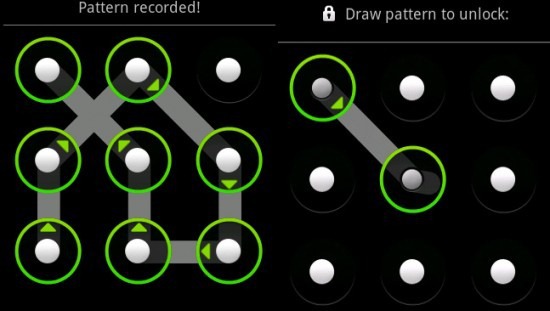
Einige verwandte Schlüsselwörter, nach denen die Leute zum Thema suchen Passwort oder Muster auf einem Android-Handy vergessen? Hier ist die Lösung
#Passwort #oder #Muster #auf #einem #AndroidHandy #vergessen #Hier #ist #die #Lösung
Weitere Informationen zu Schlüsselwörtern Passwort oder Muster auf einem Android-Handy vergessen? Hier ist die Lösung auf Bing anzeigen
Die Anzeige von Artikeln zum Thema Passwort oder Muster auf einem Android-Handy vergessen? Hier ist die Lösung ist beendet. Wenn Sie die Informationen in diesem Artikel nützlich finden, teilen Sie sie bitte. vielen Dank.
